
На Рабочем столе откройте меню "Пуск" -> "Настройка" -> "Сетевые подключения", выберите пункт "Подключение по локальной сети".
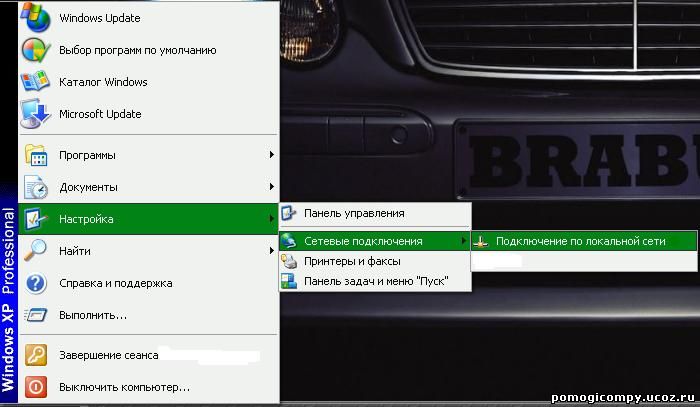
Если подключение было неактивным появится окно включения. На панели задач появится значок подключения.

Кликните правой кнопкой на значке подключения и выберите пункт - Открыть папку "Сетевые подключения".

Откроется папка "Сетевые подключения".
Кликните правой кнопкой мыши на значке локального подключения и выберите пункт "Свойства".
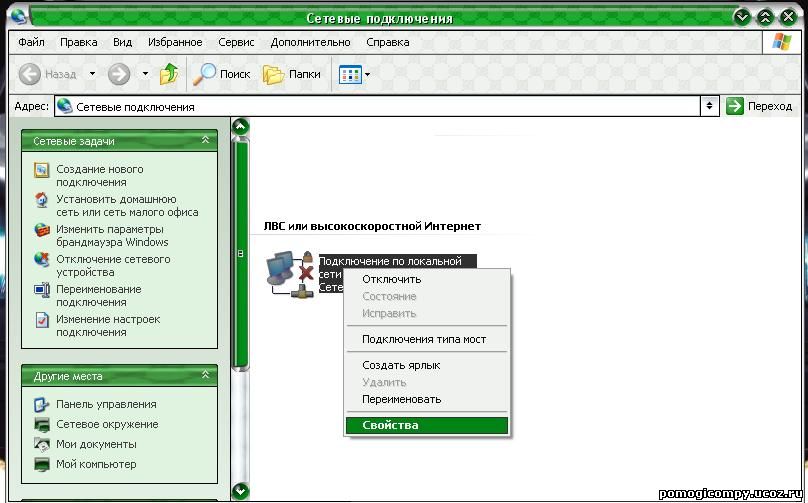
Откроется окно "Подключение по локальной сети - свойства". Выделите пункт "Протокол Интернета(ТСР/IP)". Нажмите "Свойства".
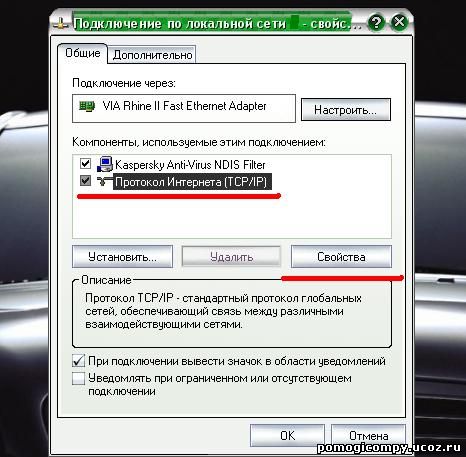
Откроется окно "Свойства Протокол Интернета(ТСР/IP)".
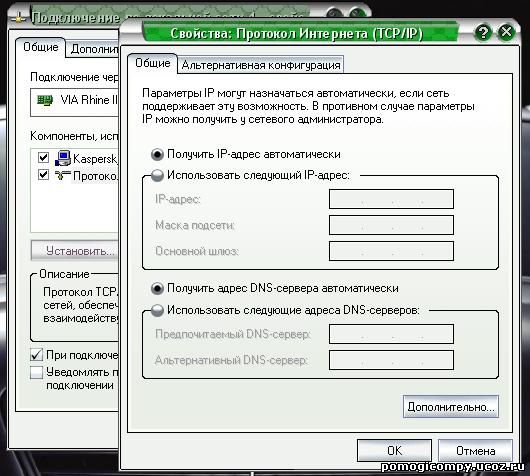
Выберите пункт "Использовать следующий IP- адрес". В пустые поля введите данные как на снимке. Нажмите "ОК", "Закрыть".
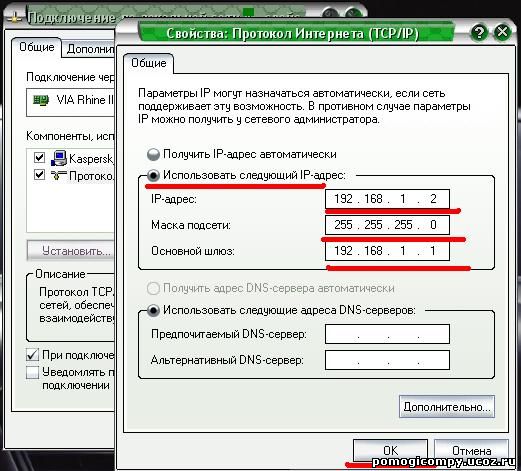
Подключите модем к компьютеру кабелем (идет в комплекте).
Примечание:
Кабель телефонной линии желательно не подключать до окончания настройки.
а)

б)

Подключите модем к источнику питания. Включите его.
а)

б)

Если модем уже использовался произведите сброс на заводские настройки.На задней стенке модема (можно стержнем от авторучки) нажмите в отверстие и удерживайте в течении 5-6 сек. После сброса модем перезагрузится.

На передней панели модема должны загорется зелёным цветом три индикатора.

На панели задач появится уведомление о подключении.

Откройте обозреватель Интернета.
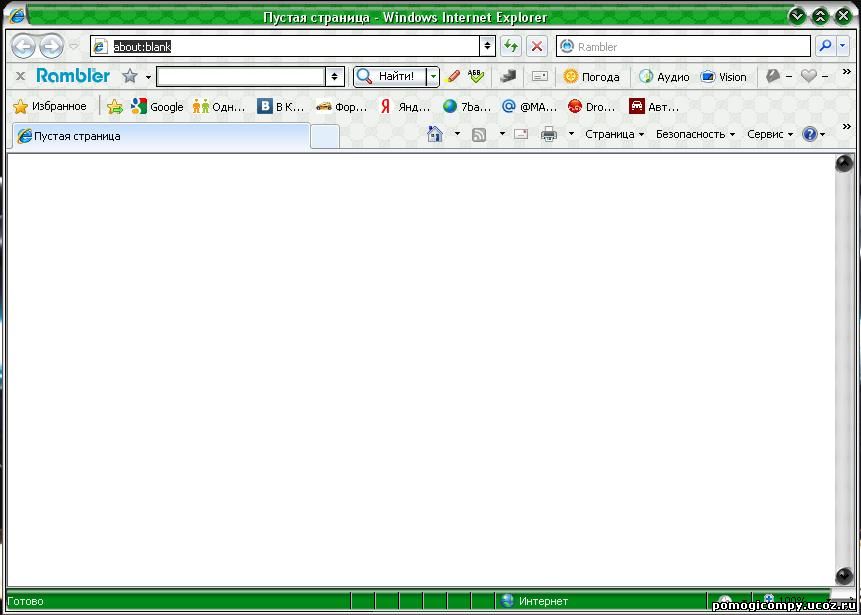
Введите адрес: http://192.168.1.1 и нажмите "Переход".
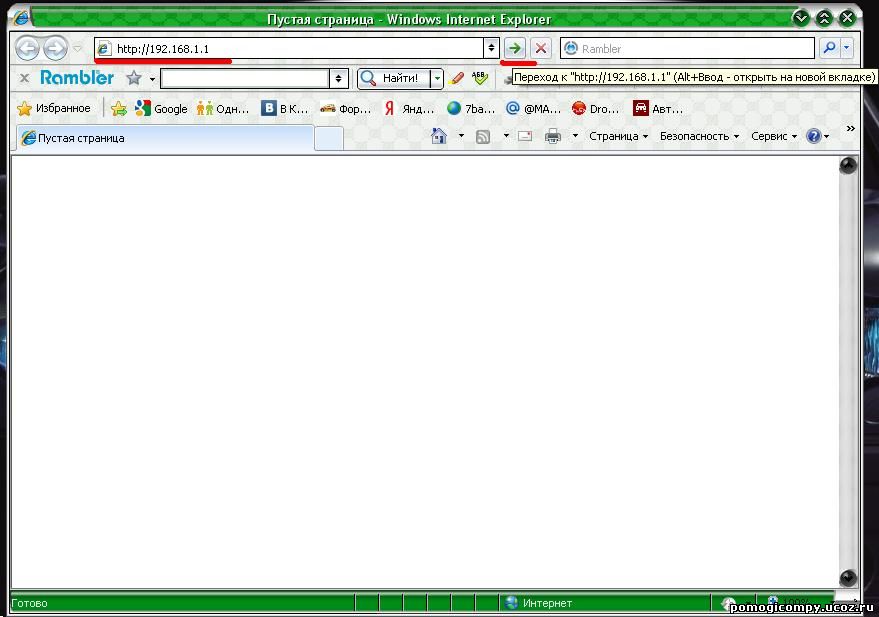
Откроется окно запроса пароля. Введите:
Пользователь:admin
Пароль: admin
Нажмите "Ок".
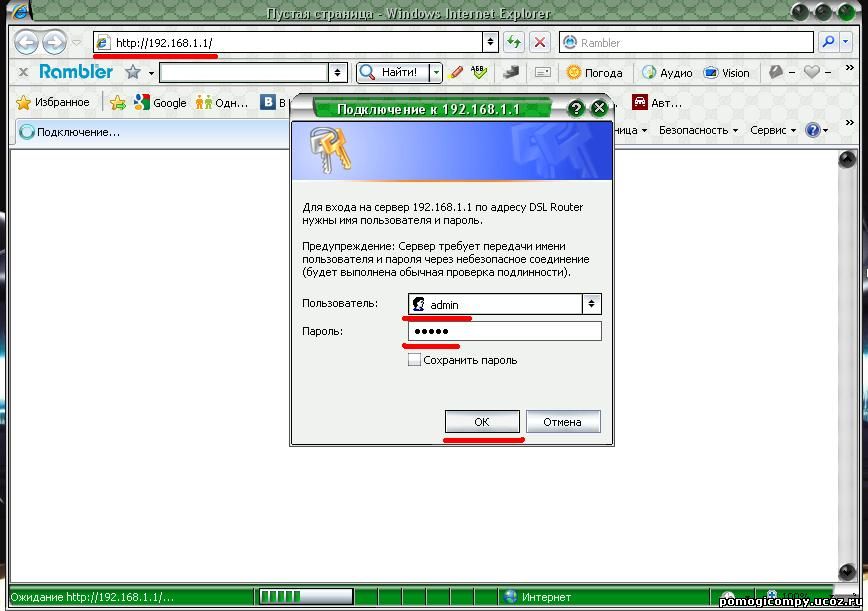
Откроется меню настроек модема. Выберите пункт "Advanced Setup".
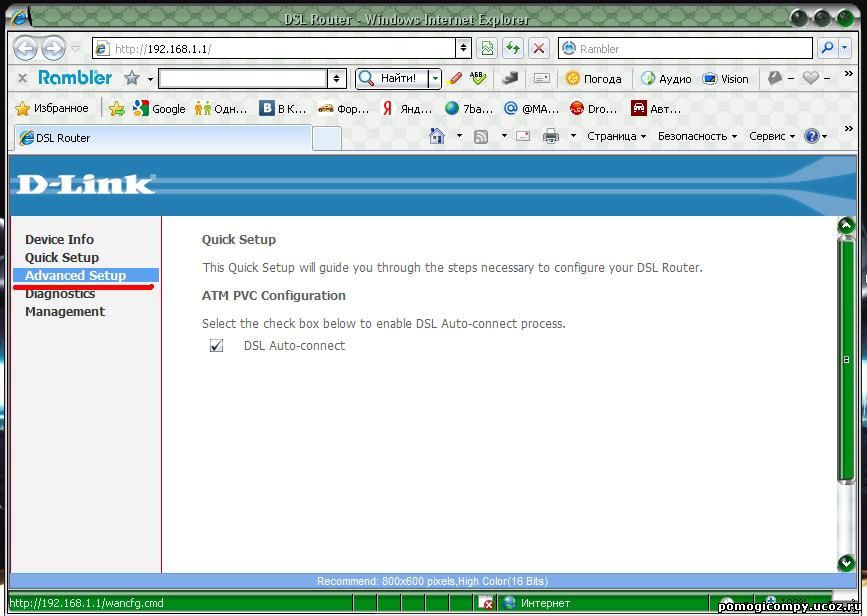
В открывшейся вкладке "WAN" нажмите кнопку "Add".
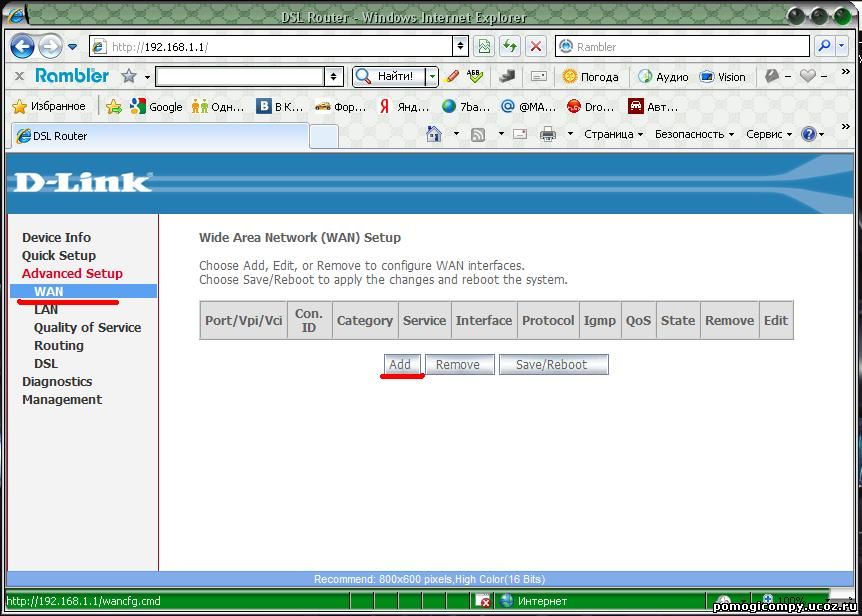
В открывшейся вкладке введите выданое Вашим оператором при подключении к тарифу значение VPI и VCI. Нажмите "Next".
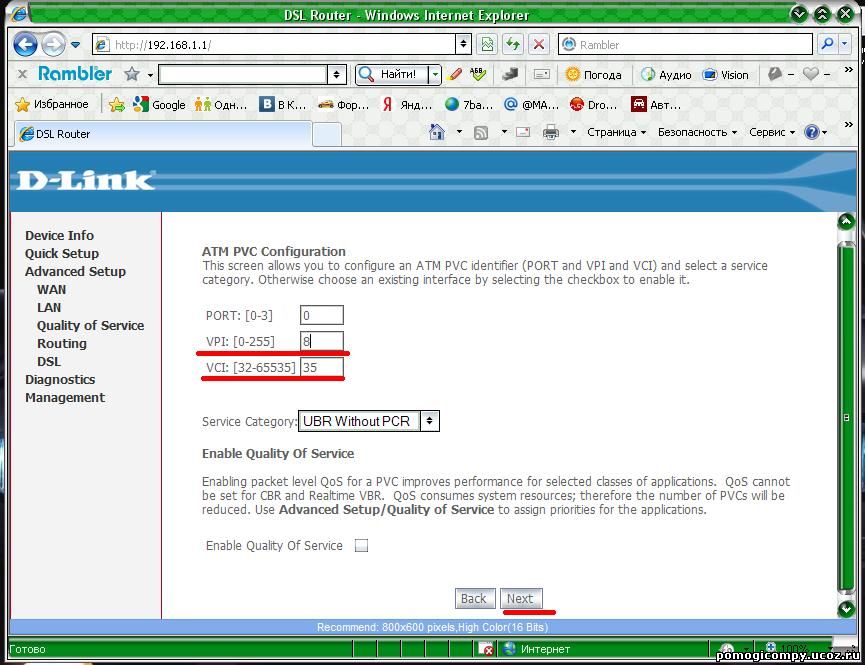
В открывшейся вкладке выберите пункт "PPP over Ethernet (PPPoE)". Нажмите "Next".
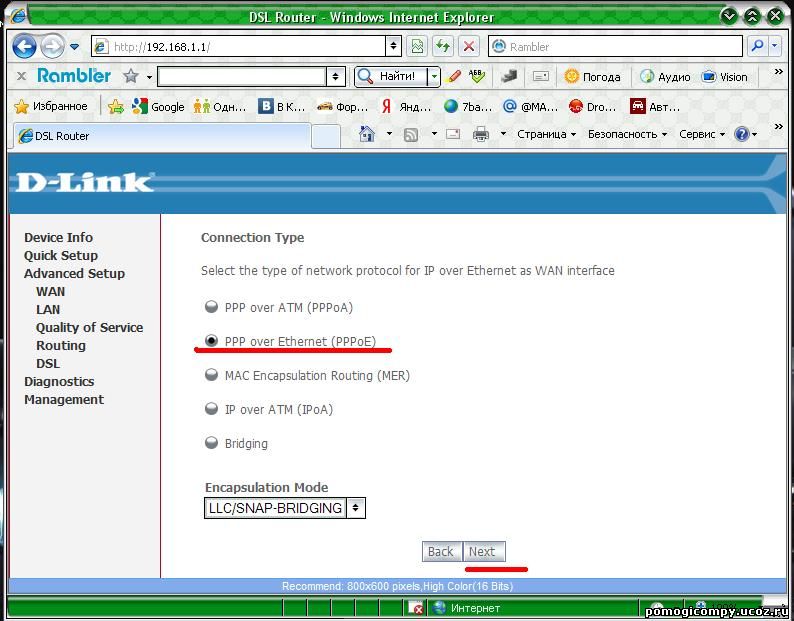
Откроется окно ввода данных. Введите в поля данные выданые оператором при подключении к тарифу :
"PPP Username" - имя пользователя
"PPP Password" - пароль
Если не установлено, то установите галочку на пункт "Keep alive PPP connection". Так же установите галочку на пункт "Bridge PPPoE Frames Between WAN and Local Ports". Нажмите "Next".
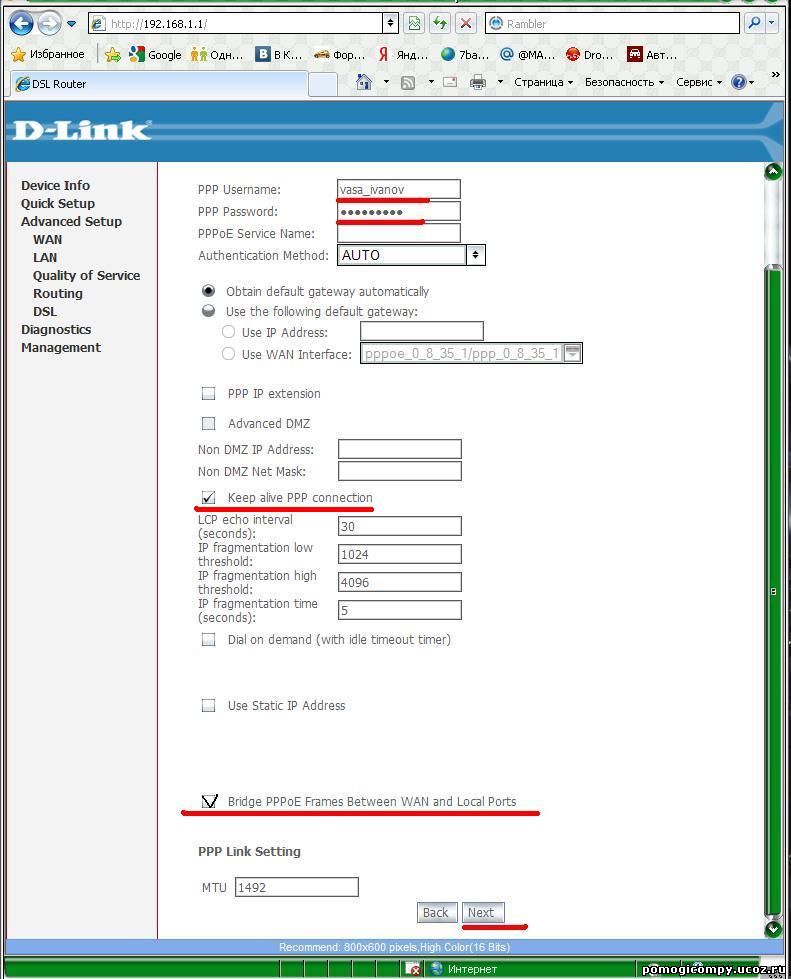
В открывшейся вкладке установите галочки на пункты: "Enable NAT", "Enable Firewall", "Enable WAN Service". Нажмите "Next".
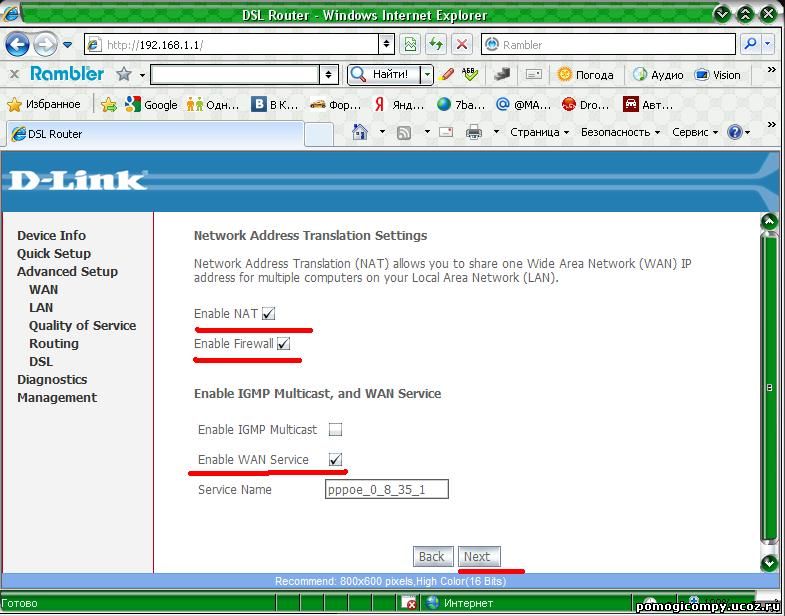
В открывшейся вкладке нажмите "Save".
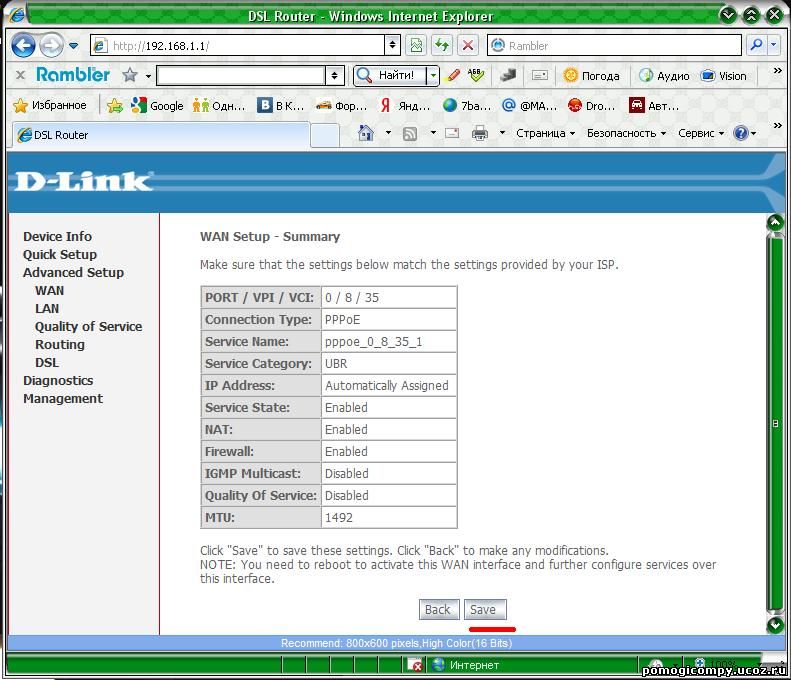
Откроется окно с параметрами настройки. Выберите пункт "LAN".
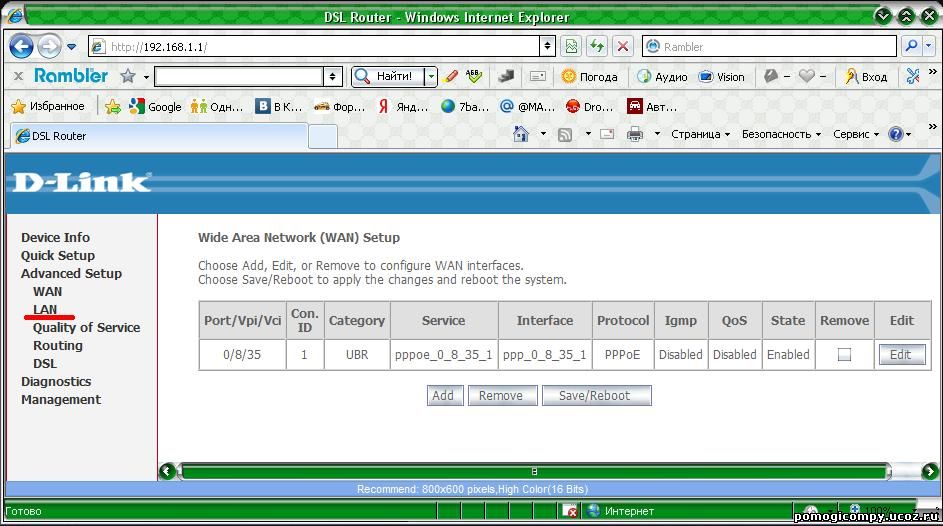
В открывшейся вкладке замените адрес в поле IP address:192.168.1.1 на любой вида 192.168.Х.1 (Х - любое число от 2 до 254). Нажмите "Save".
а)
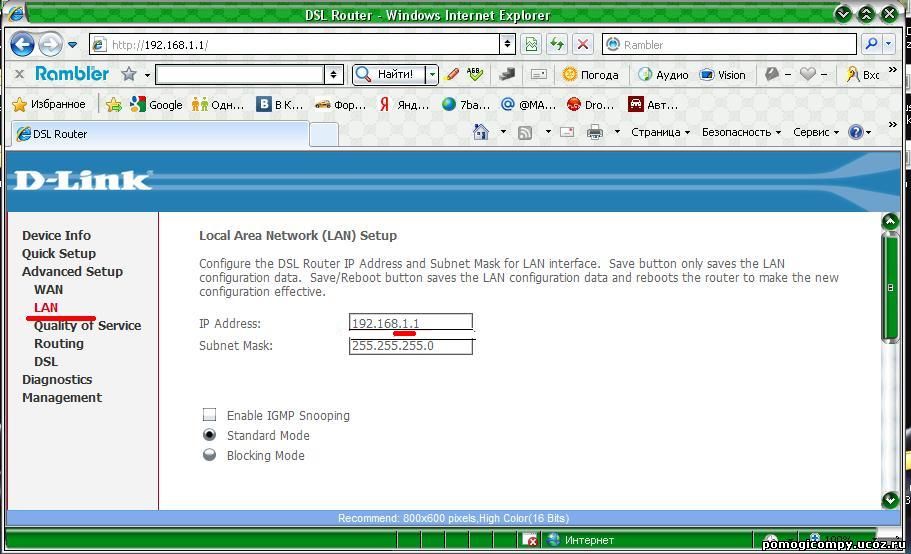
б)
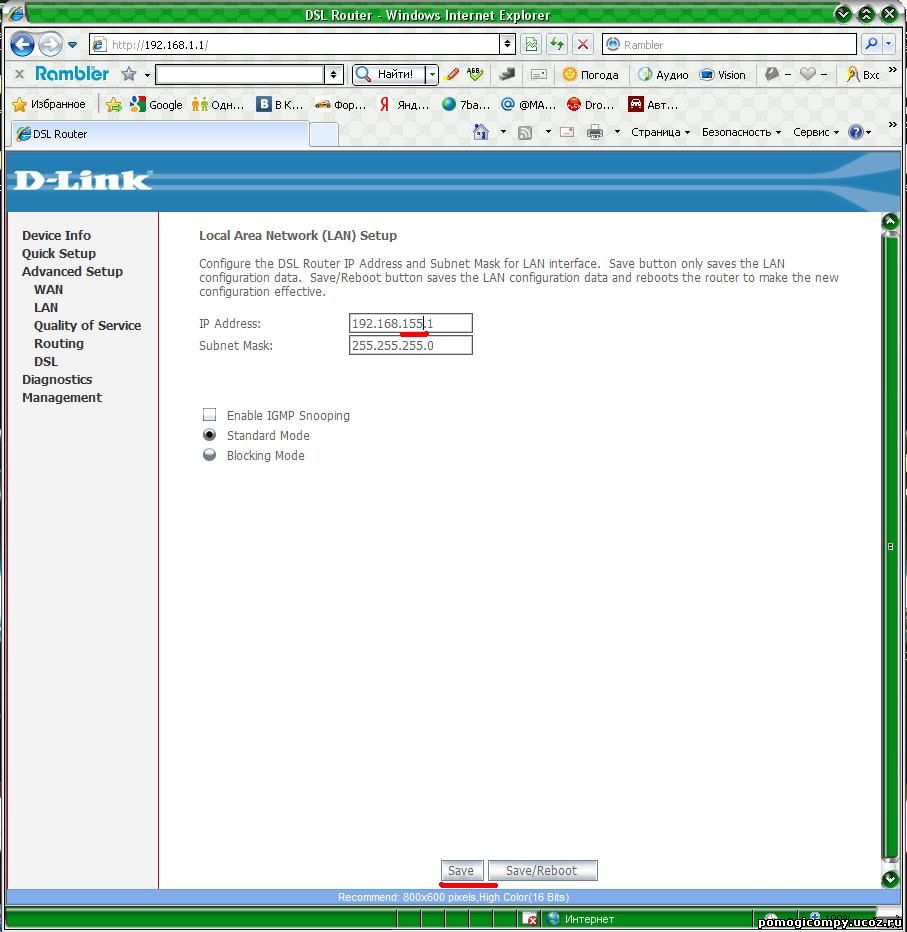
Выберите пункт "Management" -> "Access Control" ->"Passwords".
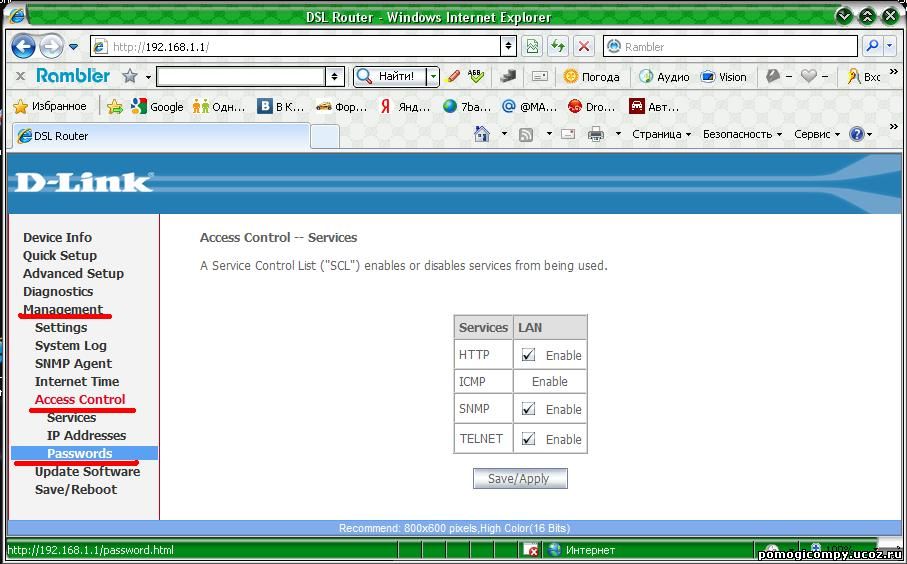
В открывшейся вкладке выберите в первом поле - Username: admin
Введите в поле - Old Password: admin
(Совет: создав новый пароль запишите его на листке бумаги, чтобы не забыть и не ошибиться при повторном наборе.)
Введите в поле - New Password новый пароль до 16-ти символов. Например: 4-rhKL5=
Введите повторно новый пароль в поле - Confirm Password, т.е: 4-rhKL5=
Нажмите "Save/Apply".
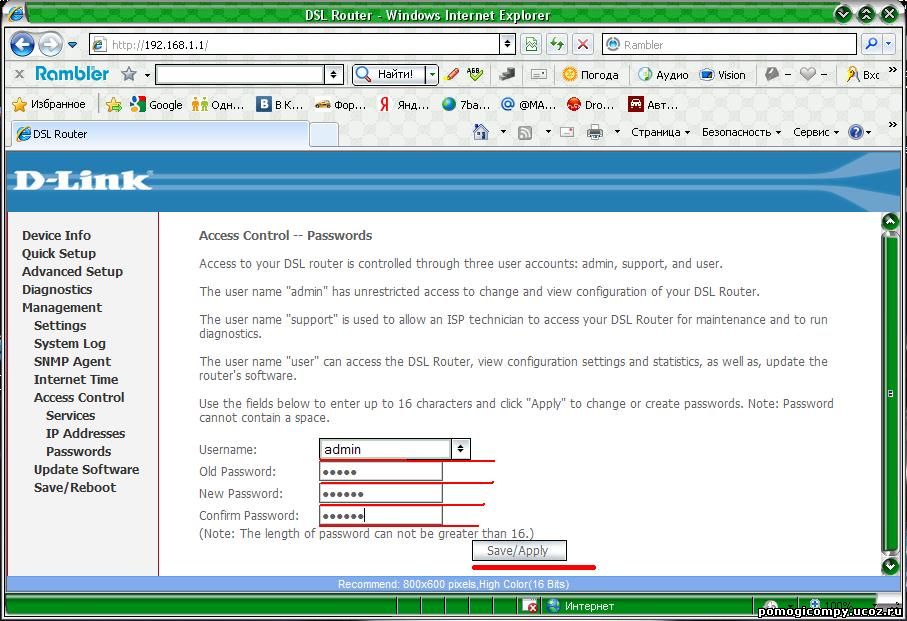
Откроется окно ввода пароля. Введите новый пароль. Нажмите "Ок".

Откроется меню настроек модема. Выберите пункт "Advanced Setup"-> "WAN" и нажмите "Save/Reboot".
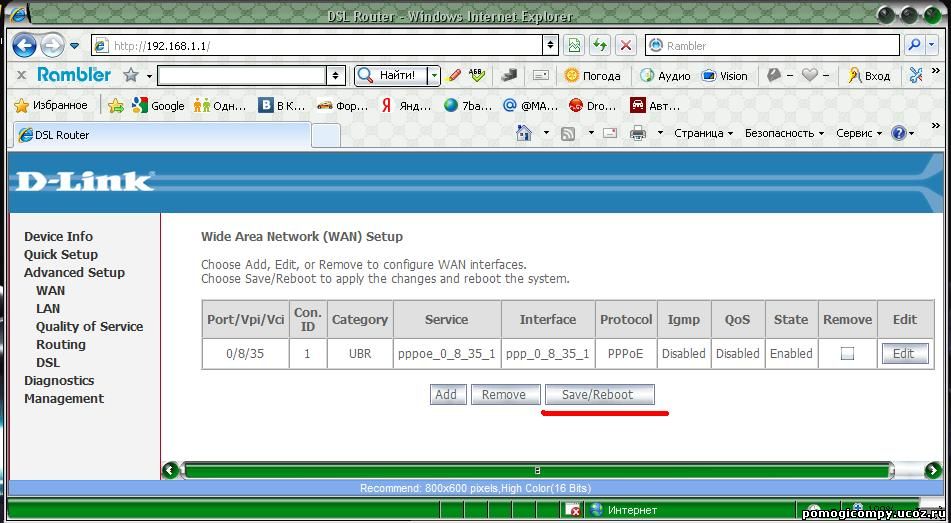
Откроется окно уведомления о окончании настройки. Модем перезагрузится.
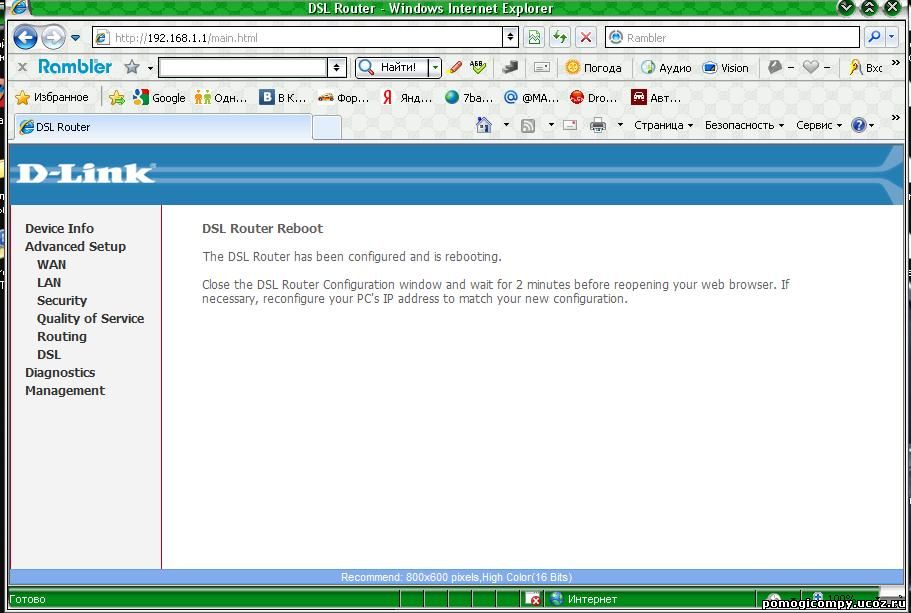
Кликните правой кнопкой мыши на значке "Подключение по локальной сети" на панели задач. Выберите пункт "Состояние".

Откроется окно "Состояние - подключение по локальной сети", нажмите кнопку "Свойства".

Откроется окно "Подключение по локальной сети - свойства". Выделите пункт "Протокол Интернета (ТСР/IP)". Нажмите "Свойства".
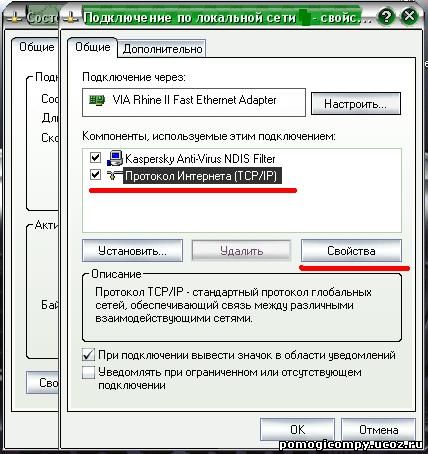
Откроется окно "Свойства Протокол Интернета(ТСР/IP)". Выберите пункты "Получать IP - адрес автоматически" и "Использовать следующие адреса DNS - серверов". Введите в поля выданые при подключении к тарифу адреса DNS-серверов. Нажмите "Ок", "Закрыть".
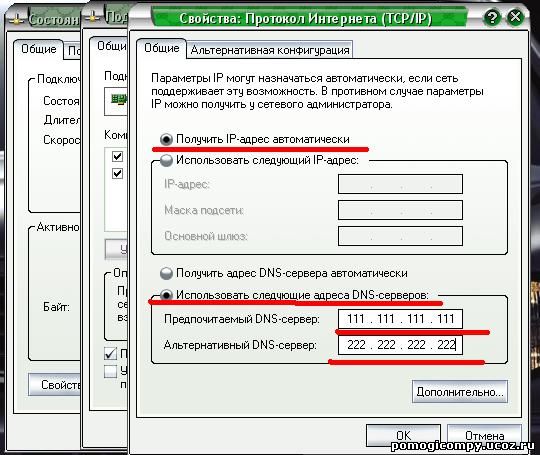
Подключите к модему кабель телефонной линии и дождитесь пока загорятся зелёным цветом индикаторы "DSL" и "Internet" на передней панели модема.
а)

б)

Откройте интернет обозреватель.
Готово!
Примечание:
Для данного режима создавать сетевое соединение не надо.
| 






